En la mayoría de los casos, los usuarios olvidan la contraseña de su cuenta o la escriben mal demasiadas veces y se bloquean a sí mismos de sus cuentas debido a la política de bloqueo de cuentas de Active Directory.
Una parte esencial de cualquier administrador de sistemas o técnico es saber cómo desbloquear una cuenta (o múltiples cuentas de AD) utilizando un PowerShell.
Con las herramientas de gestión de Active Directory GUI, puede desbloquear sólo una cuenta de usuario a la vez.
La herramienta PowerShell entra en escena cuando necesita tratar o desbloquear varias cuentas de Active Directory a la vez. Con PowerShell, puede desbloquear fácilmente una o más cuentas de usuario de forma rápida y sencilla desde la línea de comandos.
En este tutorial, le mostraremos cómo desbloquear cuentas de usuario de Active Directory con PowerShell.
Instalar el módulo de Active Directory para PowerShell
Antes de empezar, tendrá que instalar el módulo de Active Directory para PowerShell en su sistema.
Primero, abra el PowerShell y ejecute el siguiente comando para instalar el módulo de Active Directory para PowerShell:
Add-WindowsFeature RSAT-AD-Powershell
Una vez instalado, debería ver la siguiente salida:
Success Restart Needed Exit Code Feature Result
------- -------------- --------- --------------
True No NoChangeNeeded {}
Ejemplo:
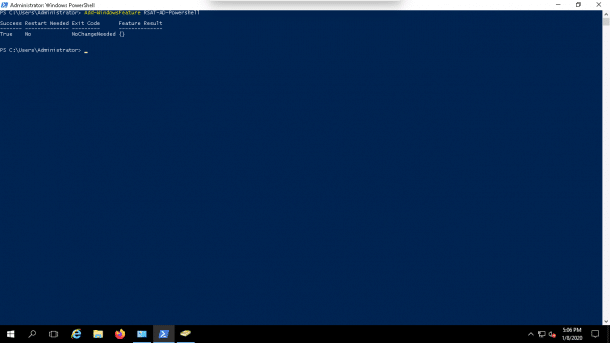
PowerShell utiliza el cmdlet Unlock-ADAccount para desbloquear cuentas de usuario en active directory.
Restaura el acceso a los servicios de dominio de Active Directory para una cuenta que está bloqueada.
Ejecute el siguiente comando para obtener más información sobre el cmdlet Unlock-ADAccount:
Get-Help unlock-adaccount
Debería ver la siguiente salida:
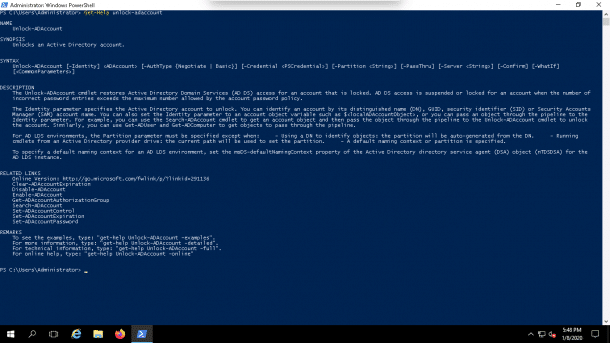
Buscar el estado de bloqueo de la cuenta de usuario de Active Directory
Es importante saber qué cuenta de usuario de Active Directory está bloqueada, ya que esos usuarios eventualmente acudirán a usted en busca de ayuda o esto podría ser una señal de una intrusión que salió mal.
Puede ver el estado de bloqueo de cualquier cuenta de usuario con el comando Get-ADUser.
Por ejemplo, compruebe el estado de bloqueo del usuario hitesh y vyom ejecutando el siguiente comando:
Get-ADUser -Identity 'hitesh' -Properties LockedOut | Select-Object Name,Lockedout
O
Get-ADUser -Identity 'vyom' -Properties LockedOut | Select-Object Name,Lockedout
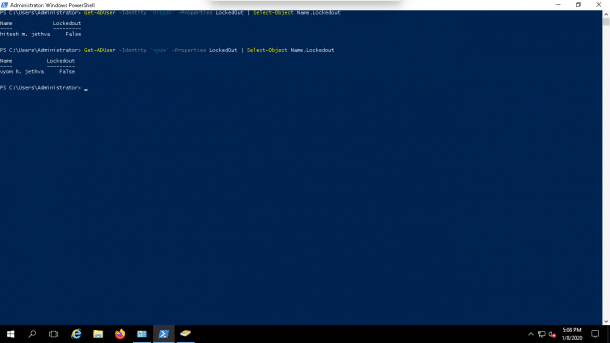
En la captura de pantalla anterior, debería ver que el estado de bloqueo de ambos usuarios es Falso, lo que significa que la cuenta no está bloqueada.
Encuentra todas las cuentas de usuario de Active Directory bloqueadas
Para encontrar todas las cuentas de Active Directory bloqueadas, ejecuta el siguiente comando:
Search-ADAccount -lockedout | Select-Object Name, SamAccountName
Deberías obtener la siguiente salida:
Name SamAccountName
---- --------------
jayesh jayesh
rajesh rajesh
mitesh mitesh
Ahora, vamos a desbloquear la cuenta de usuario llamada jayesh ejecutando el siguiente comando:
Unlock-ADAccount -Identity jayesh
Ahora, verifica si el usuario está desbloqueado o no con el siguiente comando:
Search-ADAccount -lockedout | Select-Object Name, SamAccountName
Deberías obtener la siguiente salida:
Name SamAccountName
---- --------------
rajesh rajesh
mitesh mitesh
Ejemplo:
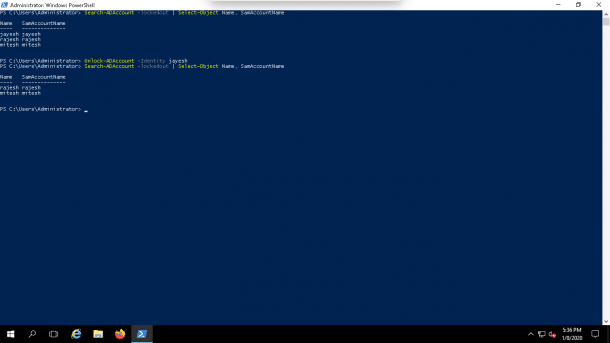
Desbloquear todas las cuentas de usuario de Active Directory
En este punto, encontramos todas las cuentas de nuestro AD que están bloqueadas.
Podemos desbloquear todas las cuentas de usuario al mismo tiempo ejecutando el siguiente comando:
Search-ADAccount -Lockedout | Unlock-AdAccount
Podemos verificar si todas las cuentas están desbloqueadas o no con el siguiente comando:
Search-ADAccount -lockedout | Select-Object Name, SamAccountName
No podemos ver ninguna salida que signifique que todas las cuentas de usuario están desbloqueadas.
Ejemplo:
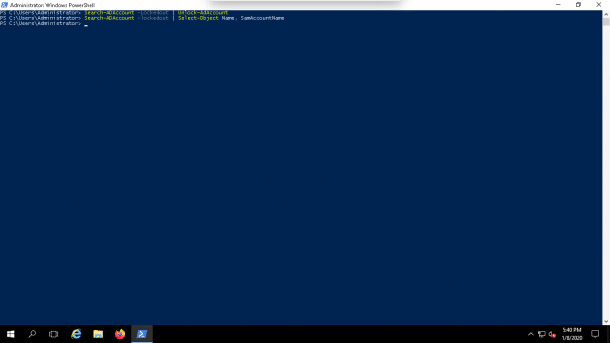
Pide confirmación antes de desbloquear todas las cuentas de usuario de Active Directory
Es una buena idea desbloquear las cuentas de usuario bloqueadas con confirmación para poder desbloquear sólo las cuentas de usuario necesarias.
Primero, encuentre todas las cuentas de usuario bloqueadas con el siguiente comando:
Search-ADAccount -lockedout | Select-Object Name, SamAccountName
A continuación, desbloquee todas las cuentas de usuario bloqueadas con confirmación ejecutando el siguiente comando:
Search-ADAccount -Lockedout | Unlock-AdAccount -Confirm
Se le pedirá confirmación antes de desbloquear todas las cuentas.
Puede escribir Y para confirmar una sola cuenta y A para confirmar todas las cuentas como se muestra en la siguiente pantalla:
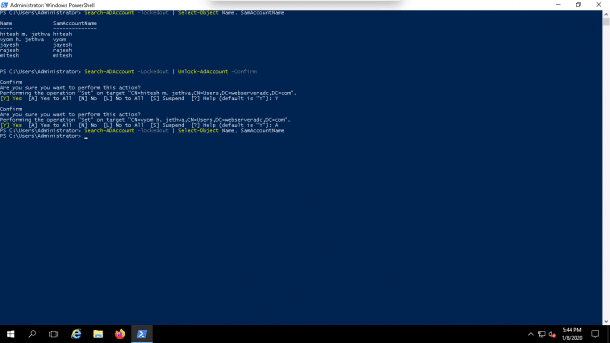
Conclusión
Como ha visto, PowerShell es una herramienta muy potente para realizar operaciones relacionadas con Active Directory muy rápidamente. Ayuda a los administradores de sistemas a realizar rápidamente las tareas relacionadas con Active Directory y ha demostrado ser una habilidad necesaria para aprender como administrador de la red!
Esperamos que este tutorial le haya ayudado a aprender cómo Desbloquear cuentas de AD, tanto usuarios individuales como múltiples (a granel) usuarios a la vez!